w10打印机在哪里找 Windows10系统如何查找设备和打印机
更新时间:2024-03-21 13:51:52作者:yang
在现代社会打印机已经成为我们日常生活中必不可少的工具之一,尤其是随着Windows10系统的普及,人们对于如何查找设备和打印机的需求也越来越迫切。问题来了我们应该如何在Windows10系统下找到我们的打印机呢?Windows10系统提供了一种简单而有效的方法来帮助我们查找设备和打印机,让我们能够方便地完成打印任务。接下来就让我们一起来了解一下吧!
1、按下Win+I,在出现的设置窗口,点击“设备”。
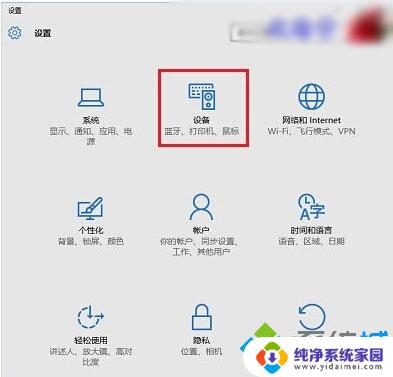
2、在设备窗口,在打印机和扫描仪选项下。在右侧窗口底部,找到并点击“设备和打印机”。
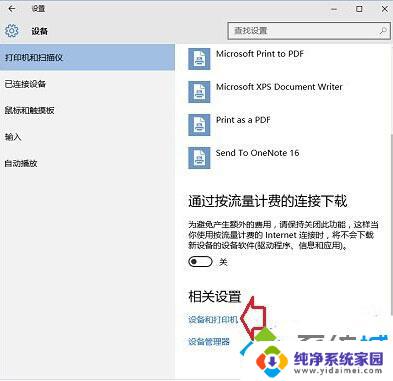
3、设备和打印机窗口就在眼前。
以上就是关于如何查找 w10 打印机的全部内容了,如果您遇到了相同的问题,可以按照小编的方法解决。
w10打印机在哪里找 Windows10系统如何查找设备和打印机相关教程
- 如何在电脑上找到打印机设置 Win10系统打印机设置在哪里
- win10在哪查看打印机 Win10系统打印机列表在哪里找到
- windows10怎么查找打印机 win10系统下如何查找打印机
- win10打印管理在哪里 如何在Win10系统中找到打印机设置
- win10系统设备和打印机找不到打印机 Win10系统找不到可用的打印机怎么解决
- 打印机在哪里找到怎么设置 win10打印机设置在哪个菜单
- win10找不到打印机设备怎么处理 Windows10找不到打印机驱动
- 电脑连接打印机找不到打印机 Windows10找不到打印机怎么办
- win10打印机哪里找 寻找最适合你的Windows 10打印机的最佳来源
- 无法连接到打印机找不到打印机 Windows10如何添加打印机
- 怎么查询电脑的dns地址 Win10如何查看本机的DNS地址
- 电脑怎么更改文件存储位置 win10默认文件存储位置如何更改
- win10恢复保留个人文件是什么文件 Win10重置此电脑会删除其他盘的数据吗
- win10怎么设置两个用户 Win10 如何添加多个本地账户
- 显示器尺寸在哪里看 win10显示器尺寸查看方法
- 打开卸载的软件 如何打开win10程序和功能窗口